-
深度技术光盘安装系统方法
- 2017-01-01 10:03:42 来源:windows10系统之家 作者:爱win10
深度技术xp系统集成系统维护工具,不仅装机方便,维护更方便,有用户购买了深度技术ghost winxp sp1系统光盘,但是不懂深度技术光盘安装系统如何操作,所以本文就教大家使用光盘安装深度技术系统。
系统遇到的故障是可大可小的,如果是小故障的话,也许只要修改一下电脑中的某一个设置就可以恢复正常,但是如果是大故障,也许忙活大半天都无力回天,那么这个时候要怎么办呢?只要不是硬件上的故障,一般来说,咱们都是可以通过深度技术光盘安装系统来解决的。
深度技术光盘安装系统步骤:
一、首先设置光驱为第一启动项,具体方法:
1、重启,按Del进入BIOS设置界面,找到高级BIOS参数设置Advanced Bios Features后按回车,进入高级BIOS参数设置Advanced Bios Features界面。
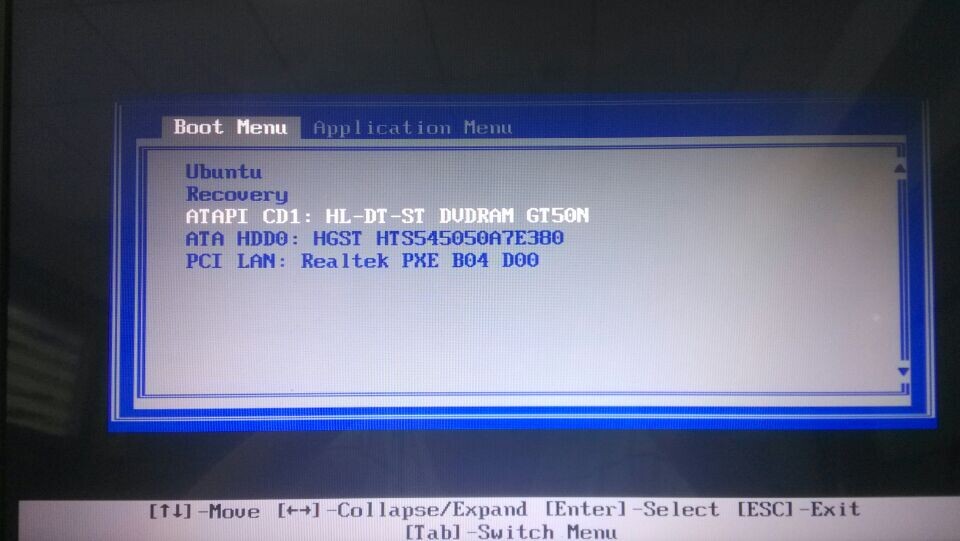
深度技术光盘安装系统界面1
2、在高级BIOS参数设置Advanced Bios Features界面中找到First Boot Device ,用键盘方向键盘选定First Boot Device ,用PgUp或PgDn翻页将HDD-O改为CDROM,按ESC,按F10,再按Y,回车,保存退出,光驱启动CDROM就设置完成了。

深度技术光盘安装系统界面2
二、设置好光驱启动后,放入光盘,重启电脑,进行深度技术光盘安装系统操作:
1、放入光碟,出现如下安装ghost win7系统界面,如图示选择第“1”项“安装系统到硬盘第一分区”。
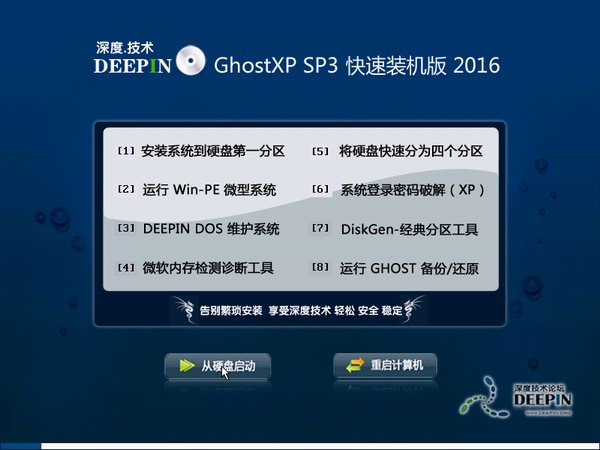
深度技术光盘安装系统界面3
2、进入光盘启动菜单之后选择“安装系统到第一分区”。

深度技术光盘安装系统界面4
3、电脑自动拷贝系统过程,拷贝系统后完成自动重启。
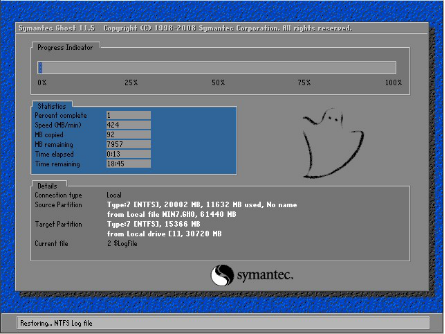
深度技术光盘安装系统界面5
4、出现系统安装自动检测过程。
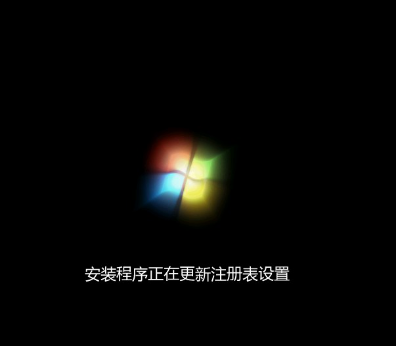
深度技术光盘安装系统界面6
5、系统自动搜索和自动安装硬件驱动程序。
6、 正在自动激活windows7旗舰版

深度技术光盘安装系统界面7
经过约10分钟左右,系统就完成了自动安装——自动重启——进入系统。这样,深度技术光盘重装系统就OK了。

深度技术光盘安装系统界面8
你可别小看了深度技术光盘安装系统教程哦,光盘安装深度技术系统曾经可是我们安装操作系统的主要方式,特别是光盘重装深度技术系统xp,作为非常经典的xp系统之一,一直受到用户的青睐的,你也可以尝试着体验一番,别样的滋味在心头。
猜您喜欢
- 怎样修改远程桌面端口33892015-03-23
- 小编告诉你怎么用vista激活工具来激活..2018-11-22
- ghost win10 x64位纯净版系统介绍..2016-11-06
- 32位系统一键重装64位图文教程..2017-08-04
- 如何彻底删除360网址导航2020-08-17
- windowsxp vol原版介绍2017-07-29
相关推荐
- 撤销快捷键,小编告诉你Word中撤销快捷.. 2018-05-18
- Win8系统桌面出现双图标该怎么恢复.. 2015-05-23
- Win7本地组策略小技巧之让媒体播放更.. 2014-09-28
- 如何进行局域网内win10共享设置.. 2016-08-07
- 防蹭网,小编告诉你电脑怎么防蹭网.. 2018-06-12
- 蓝屏修复_小编告诉你怎么修复蓝屏代码.. 2018-03-08





 系统之家一键重装
系统之家一键重装
 小白重装win10
小白重装win10
 萝卜家园win10系统下载32位专业版v201806
萝卜家园win10系统下载32位专业版v201806 新萝卜家园windows7 x86旗舰装机2015最新
新萝卜家园windows7 x86旗舰装机2015最新 系统之家Ghost Win8.1 32位纯净版201510
系统之家Ghost Win8.1 32位纯净版201510 win7 activation最新版本|windows7 activation 1.8激活工具
win7 activation最新版本|windows7 activation 1.8激活工具 360抢票六代浏览器 v9.1.0.364官方版
360抢票六代浏览器 v9.1.0.364官方版 Opera GX v71.0.3770.323官方版
Opera GX v71.0.3770.323官方版 冰鼬浏览器 v
冰鼬浏览器 v 青墨浏览器 v
青墨浏览器 v 360浏览器8.1
360浏览器8.1 热点浏览器 v
热点浏览器 v 雨林木风2014
雨林木风2014 小白系统ghos
小白系统ghos 小白系统ghos
小白系统ghos 深度技术ghos
深度技术ghos 深度技术ghos
深度技术ghos 电脑公司wind
电脑公司wind 大地系统 gho
大地系统 gho U盘启动盘制
U盘启动盘制 粤公网安备 44130202001061号
粤公网安备 44130202001061号